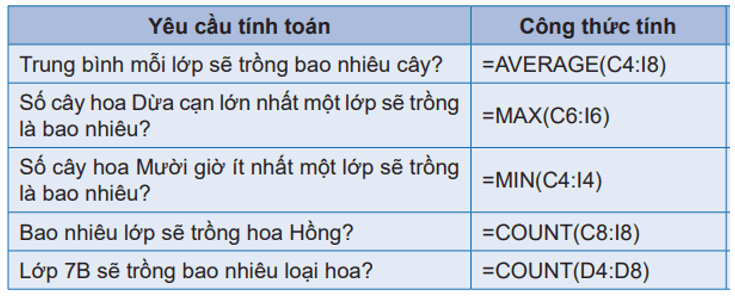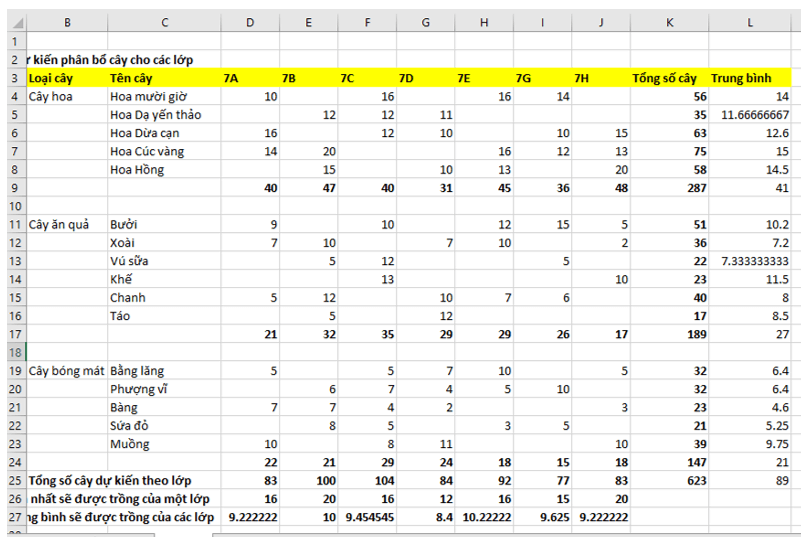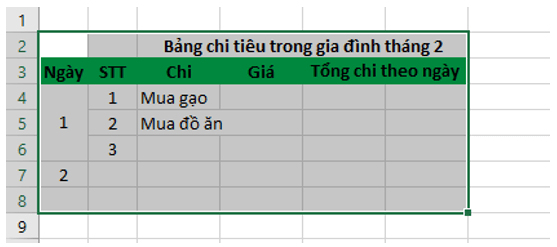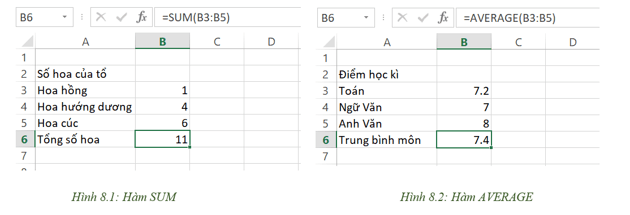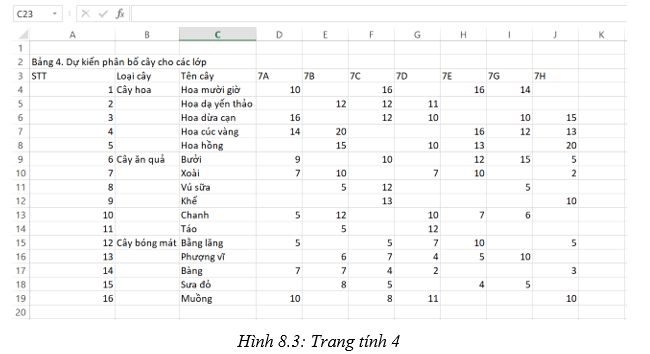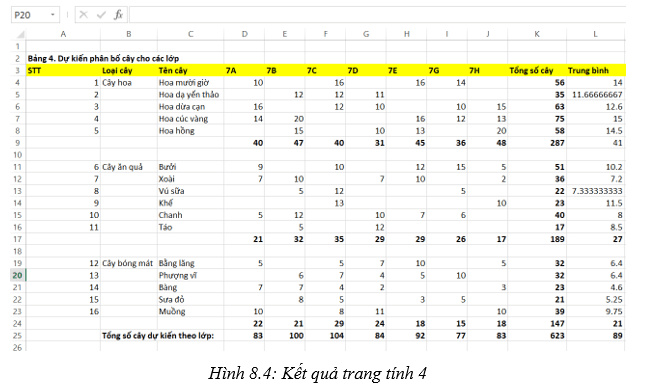Lý thuyết Tin học 7 Kết nối tri thức Bài 8: Công cụ hỗ trợ tính toán
Với tóm tắt lý thuyết Tin học lớp 7 Bài 8: Công cụ hỗ trợ tính toán sách Kết nối tri thức hay nhất, ngắn gọn
sẽ giúp học sinh nắm vững kiến thức trọng tâm, ôn luyện để học tốt môn Tin học 7.
Lý thuyết Tin học 7 Kết nối tri thức Bài 8: Công cụ hỗ trợ tính toán
1. Hàm trong bảng tính
- Cách nhập hàm tương tự như cách nhập công thức. Cú pháp nhập hàm:
= ()
- Cần nhập chính xác tên của hàm và các tham số của hàm. Khi nhập thông tin vùng dữ liệu trong tham số của hàm có thể dùng chuột chọn các ô hoặc vùng này. Tên hàm có thể dùng chữ in hoa hoặc in thường.
2. Một số hàm tính toán đơn giản
Một số hàm tính toán thông dụng:
- Hàm SUM: Tính tổng các giá trị. Ví dụ: SUM(C3:E5).
- Hàm AVARAGE: Tính trung bình các giá trị. Ví dụ: AVERAGE(B2:E6).
- Hàm MIN: Tìm giá trị nhỏ nhất. Ví dụ: MIN(A1:B10).
- Hàm MAX: Tìm giá trị lớn nhất. Ví dụ: MAX(B1:E1).
- Hàm COUNT: Đếm số các giá trị. Ví dụ: COUNT(B3:E10).
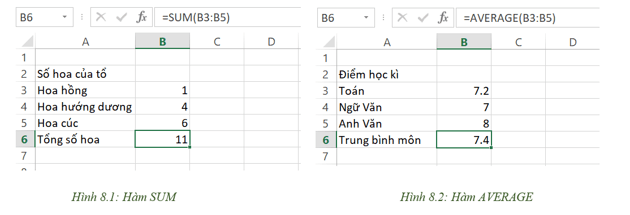
Lưu ý:
- Tất cả các hàm trên đều chỉ xử lí các ô có dữ liệu số có trong tham số của hàm. Hàm sẽ bỏ qua các ô dữ liệu chứa văn bản hoặc ô trống.
- Các phần mềm bảng tính thường dùng dấu chấm “.” để ngăn cách phần nguyên và phần thập phân, dùng dấu phẩy “,” để ngăn cách các chữ số hàng nghìn, hàng triệu, …
3. Thực hành: Tính toán trên dữ liệu trồng cây thực tế
Nhiệm vụ
- Tạo trang tính mới trong bảng tính của dự án để nhập dữ liệu.
- Nhập và sao chép dữ liệu vào trang tính.
- Thiết lập công thức tính tổng số cây mỗi loại và tổng số cây các loại mà mỗi lớp trồng được.
- Thực hiện các thao tác định dạng dữ liệu cho trang tính.
Hướng dẫn
a) Tạo trang tính mới
- Mở tệp bảng tính THXanh.xlsx.
- Tạo thêm một trang tính mới đặt tên 4. Dự kiến kết quả.
b) Nhập và sao chép dữ liệu vào trang tính
- Nhập tại ô A2: Bảng 4. Dự kiến phân bổ cây cho các lớp.
- Mở trang tính 3. Tìm hiểu giống cây và sao chép vùng dữ liệu A3:C19 sang trang tính 4. Dự kiến kết quả tại ô A3.
- Nhập dữ liệu dự kiến như Hình 8.3
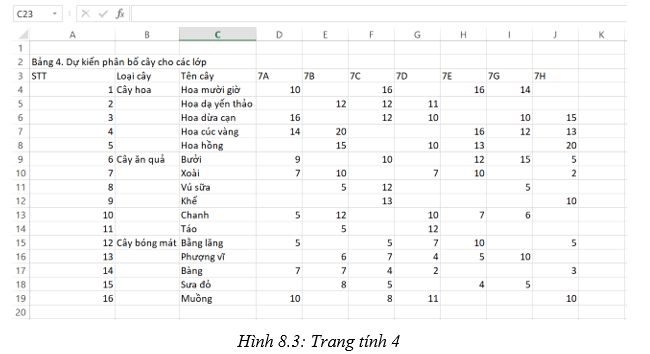
c) Tính tổng số cây mỗi loại mà mỗi lớp trồng được
- Chèn thêm hai hàng trống ở trên hàng 9. Chọn hàng 9 nháy chuột phải chọn Insert.
- Thực hiện tương tự để chèn thêm hai hàng trống trên hàng 12.
- Tại ô D9 nhập công thức =SUM(D4:D8) để tính số hoa của lớp 7A, sau đó sao chép công thức sang các ô bên cạnh 7B, 7C, 7D, 7E, 7G, 7H.
- Thực hiện tương tự để tính tổng số cây ăn quả và cây bóng mát mà mỗi lớp đã trồng.
d) Tính tổng số cây các loại mà mỗi lớp trồng được
- Tại ô D25 nhập công thức =D9+D17+D24 để tính tổng số cây lớp 7A.
- Sao chép công thức tại ô D25 sang ô E25, F25, G25, H25, I25, J25 để tính số cây lớp 7B, 7C, 7D, 7E, 7G, 7H.
- Tại hàng 3, bên cạnh cột 7H tạo thêm hai cột Tổng số cây và Trung bình để tính tổng mỗi cây và số cây trung bình mỗi lớp trồng.
- Tại ô K4, nhập hàm =SUM(D4:J4) tính tổng số cây Hoa mười giờ.
- Tại ô L4, nhập hàm =AVERAGE(D4:J4) tính số cây Hoa mười giờ trung bình mỗi lớp.
- Sao chép dữ liệu tại ô K4 xuống phía dưới cho đến ô K25, sau đó xóa đi dữ liệu hàng trống.
- Sao chép dữ liệu tại ô L4 xuống phía dưới cho đến ô L25, sau đó xóa đi dữ liệu hàng trống.
e) Định dạng dữ liệu cho trang tính
- Định dạng chữ in đậm cho tiêu đề bảng.
- Hàng tiêu đề (hàng 3) định dạng chữ in đậm và có nền màu vàng.
- Định dạng chữ in đậm cho tất cả các ô chứa dữ liệu tổng hợp.
- Lưu kết quả.
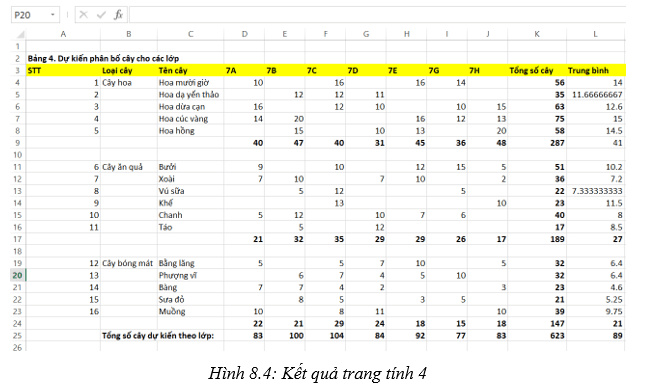
Xem thêm tóm tắt lý thuyết Tin học lớp 7 Kết nối tri thức hay khác: